【Vue.js交互设计宝藏】:Select组件用户体验升级的7个技巧
发布时间: 2024-12-26 07:23:57 阅读量: 7 订阅数: 13 


Vue.js中的Props:父子组件通信的桥梁
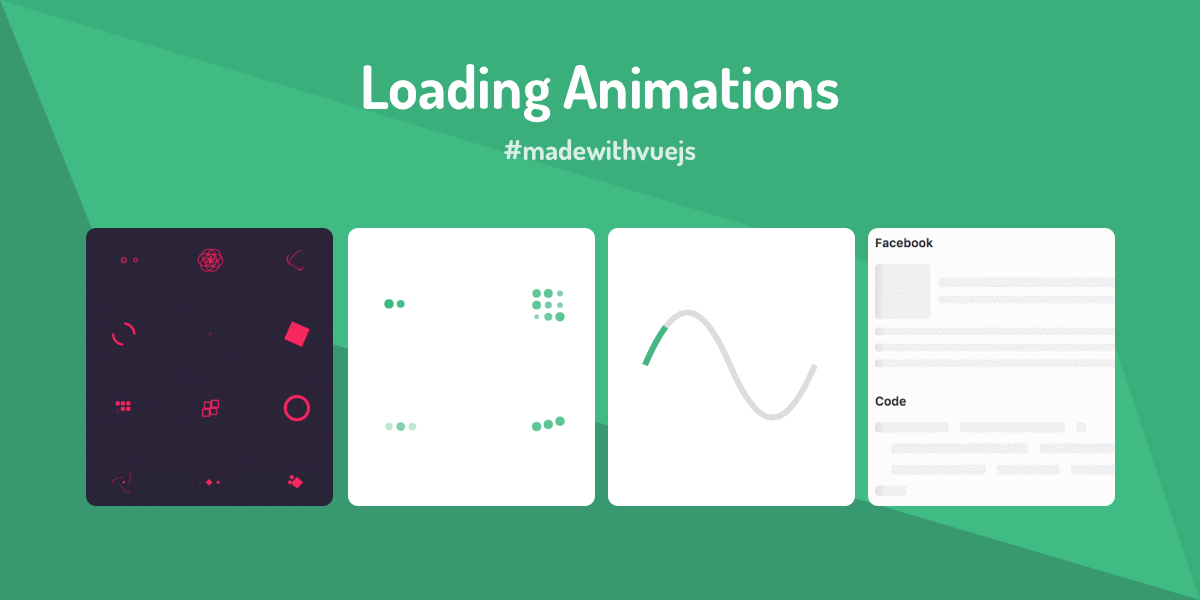
# 摘要
Vue.js Select组件是实现下拉选择功能的关键界面元素,在Web开发中广泛应用。本文从基础出发,探讨用户体验理论如何指导Select组件的设计与优化。首先,我们分析了用户体验的重要性,介绍了用户体验的定义、设计原则以及它与产品成功之间的紧密联系。随后,本文详述了Select组件的设计原则,并提出交互优化和样式定制的实践技巧,包括如何提供有效的交互反馈和简化用户操作流程。此外,文中还探讨了Select组件高级功能的集成,比如智能提示、搜索功能及可访问性(A11y)增强,以提升用户体验和组件的可用性。本文旨在为开发者提供综合的Vue.js Select组件使用指南,帮助他们构建出更人性化、高效和无障碍的Web应用界面。
# 关键字
Vue.js;用户体验;Select组件;交互优化;样式定制;可访问性(A11y)
参考资源链接:[如何为Element-UI Select和Cascader添加底部操作按钮](https://wenku.csdn.net/doc/64534386fcc53913680430ae?spm=1055.2635.3001.10343)
# 1. Vue.js Select组件基础
在前端开发中,Select组件是极为常见的界面元素,它允许用户从一个下拉列表中选择一个或多个选项。在Vue.js的生态系统中,Select组件通过各种第三方库如Vuetify、Element UI等得以实现和使用。这些组件库封装了基础的交互逻辑,同时也提供了一定的定制化能力。但对于一个深入学习和精通Vue.js的开发者来说,理解Select组件的内部工作原理是十分重要的。这不仅能让我们更好地控制组件的行为,也能在需要时进行适当的优化和扩展。本章将从基础讲起,涵盖Select组件的定义、属性以及如何在Vue.js项目中初步使用Select组件。我们会通过代码示例来展示如何绑定数据、设置默认值以及监听变更事件,为后续更高级的应用打下坚实的基础。
# 2. 用户体验理论在Select组件中的应用
用户体验(User Experience,简称UX)是衡量产品好坏的重要标准之一,它关乎用户在使用产品的过程中感受到的愉悦、效率、满意度等多个方面。对于Vue.js中的Select组件而言,良好的用户体验设计可以极大提升用户的操作流畅度和满意度。本章将深入探讨用户体验在Select组件设计中的应用与重要性,以及如何通过设计原则来优化用户交互体验。
## 2.1 用户体验的重要性
### 2.1.1 用户体验的定义和原则
用户体验是一个抽象的概念,它涉及用户与产品交互过程中的所有方面。简而言之,用户体验是指用户使用或体验产品时的感受和反应。良好用户体验的设计旨在创造出易用、高效、愉悦并且有成就感的使用过程。
用户体验设计的基本原则包括但不限于以下几点:
- **有用性(Usefulness)**:产品能够提供用户所需的功能。
- **可用性(Usability)**:产品易于理解和操作。
- **可访问性(Accessibility)**:产品对所有用户都是开放和可访问的。
- **可信赖性(Dependability)**:产品在使用过程中表现稳定可靠。
- **价值性(Value)**:产品提供的价值与用户付出的时间、精力和金钱成正比。
### 2.1.2 用户体验与产品成功的关联
用户体验直接关系到产品的市场表现。一个产品如果拥有出色的用户体验,就更有可能在用户中获得好评和口碑传播,从而推动产品的成功。根据研究,用户体验的优劣甚至直接影响用户购买决策和品牌忠诚度。因此,对于任何产品,尤其是软件产品而言,重视并优化用户体验是实现商业成功的不可或缺的一环。
## 2.2 Select组件设计原则
为了实现优秀的用户体验,Select组件的设计需要遵循一系列设计原则。这些原则有助于指导开发者或UI/UX设计师构建出既满足功能需求又拥有良好用户体验的组件。
### 2.2.1 清晰性原则
清晰性原则要求Select组件在视觉和交互上都应该尽量直观和明确。组件应该清晰地显示出当前选中的项,并且当用户进行操作时,例如点击下拉按钮或搜索时,应当提供明确的视觉反馈。
```html
<!-- 示例代码 -->
<template>
<v-select
v-model="selectedValue"
:options="options"
label="text"
placeholder="请选择"
/>
</template>
```
上述代码通过`v-select`组件展现了清晰性的原则。当用户选中某一项时,`selectedValue`变量将清晰地反映出用户的选择。此外,`label`和`placeholder`属性提供了在下拉列表和输入框中清晰的指引。
### 2.2.2 一致性原则
一致性原则强调在Select组件中保持设计和交互的一致性。这意味着组件在不同的情景和环境下应该保持相同的外观和行为。一致性有助于减少用户的学习成本,提高使用效率。
### 2.2.3 反馈原则
反馈原则要求组件在用户的任何操作后给予及时且明确的反馈。反馈可以是视觉的,例如颜色变化或动画效果,也可以是触觉的,如震动反馈等。在Select组件中,当用户选择一个选项或者进行搜索时,都应该有明显的反馈以告知用户操作的结果。
```javascript
// 示例代码
this.$refs.select.focus();
```
以上代码段通过调用组件的`focus`方法,给予用户关于组件状态的即时反馈。当用户点击或按下相关操作时,组件将立刻响应,同时在界面上产生高亮显示,明确告知用户操作已被识别。
接下来的章节将聚焦于Select组件的交互优化,我们会探讨如何实现更高效的交互反馈和交互流程的简化。这将通过实例和代码块的形式深入展示,以便读者可以将理论与实践相结合,进一步掌握如何在实际开发中应用用户体验设计原则。
# 3. 实践技巧一:Select组件的交互优化
## 3.1 交互反馈的实现
### 3.1.1 加载状态的反馈
在使用Select组件时,用户常常需要面对数据的异步加载。在这个过程中,明确的加载状态反馈至关重要,它能够让用户知道系统正在响应他们的操作,而并非无响应。为了实现这一点,通常的做法是在Select组件中加入一个加载指示器。
```html
<v-select :loading="isLoading"></v-select>
```
在上述代码片段中,`:loading="isLoading"`是一个Vue.js绑定属性,它将控制组件加载状态的显示。`isLoading`则是一个数据属性,我们在组件的JavaScript逻辑中定义它,并根据实际情况控制其值为`true`或`false`。
```javascript
data() {
return {
isLoading: false,
// 其他数据...
}
},
watch: {
// 当数据加载时,设置isLoading为true
dataLoadingFunction() {
this.isLoading = true;
},
// 数据加载完成后,设置isLoading为false
dataLoadedFunction() {
this.isLoading = false;
}
}
```
在加载数据时,我们将`isLoading`设置为`true`,并且在数据加载完毕后将其设置为`false`。这样用户就能够看到一个明确的加载状态指示。一个简单的加载动画或提示文字都可以提升用户体验,因为它传达了程序正在工作中的信息,减少了用户的焦虑感。
### 3.1.2 搜索和过滤结果的反馈
当Select组件中包含大量选项时,提供有效的搜索和过滤功能可以显著提升用户体验。搜索反馈可以即时显示用户输入的匹配项,帮助用户快速找到所需内容。
```html
<v-select :options="options" label="text" @search="searchOptions"></v-select>
```
在上述示例中,`:options="options"`定义了下拉列表中的选项,`@search="searchOptions"`表示每当用户输入搜索内容时,都会触发`searchOptions`函数。
```javascript
methods: {
searchOptions(value) {
// 过滤选项逻辑
this.options = this.originalOptions.filter(item =>
item.text.toLowerCase().includes(value.toLowerCase())
);
}
}
```
在`searchOptions`方法中,我们使用了JavaScript数组的`filter`方法来过滤出包含用户输入值的选项。当用户输入内容时,下拉列表的选项会实时更新,显示匹配的搜索结果。为了增强用户体验,可以使用防抖技术(debounce),防止在用户快速连续输入时触发过多的搜索请求。
## 3.2 交互流程的简化
### 3.2.1 常见流程的优化技巧
对于Select组件而言,用户交互流程的简化尤为关键。一个直观易用的下拉菜单能够帮助用户更快做出选择。优化技巧通常包含如下几点:
- **默认选中值**:对于有明显预选需求的场景,设置一个默认选项可以减少用户的操作步骤。
- **快捷选择**:允许用户通过输入关键字快速选择项,而无需滚动或查看完整的列表。
- **一键清除**:提供一键清除选择的功能,使用户能快速取消之前的选择。
```html
<v-select :options="options" label="text" :value="defaultValue" clearable></v-select>
```
在Vue.js中,`value`属性用于设置默认选中的值,而`clearable`属性则会添加一个清除按钮,用户可以点击它来清空当前选择。
### 3.2.2 使用键盘快捷操作增强效率
为了进一步提升效率,可以考虑为Select组件添加键盘快捷操作的支持。例如,通过键盘上下箭头选择选项,按回车键或空格键确认选择。
```javascript
mounted() {
this.$refs.select.focus();
},
methods: {
handleKeyDown(event) {
if (event.key === 'ArrowUp') {
// 选择上一个选项
} else if (event.key === 'ArrowDown') {
// 选择下一个选项
} else if (event.key === 'Enter' || event.key === ' ') {
// 确认选择当前选项
this.$refs.select.selectItem();
}
}
}
```
上述代码展示了如何监听键盘按键事件,并进行相应操作。当用户按下特定键时,我们可以控制Select组件来选择相应的选项。这样用户就可以在不离开键盘的情况下完成操作,从而提升交互的流畅性和效率。
# 4. 实践技巧二:Select组件的样式定制
在现代的Web开发中,定制化组件样式是提升用户体验的关键一环。本章将深入探讨如何定制Select组件的样式,以满足不同项目需求和品牌风格,同时确保组件依然保持良好的响应式设计和布局灵活性。
## 4.1 定制化主题和颜色
Select组件的视觉呈现是用户体验的重要组成部分。通过定制化主题和颜色,开发者可以让组件更好地融入到网站或应用的整体风格中。
### 4.1.1 主题变量的覆盖方法
大多数现代前端框架,如Vue.js,使用Sass或Less这样的CSS预处理器来管理样式。通过修改预定义的Sass变量,开发者可以轻松地为Select组件覆盖自定义的颜色主题。
```scss
// 示例:定制化Select组件的主题变量
// 假设我们的项目使用Vue.js和Vuetify框架
.v-select {
// 修改背景颜色
--vs-background-color: #ffffff;
// 修改边框颜色
--vs-border-color: #cccccc;
// 修改选中项的背景颜色
--vs-selected-background-color: #009688;
}
```
在上述代码中,我们定义了三个Sass变量,分别对应Select组件的背景颜色、边框颜色以及选中项的背景颜色。通过覆盖这些变量,我们可以实现对组件外观的定制。
### 4.1.2 颜色搭配和视觉效果优化
颜色不仅影响美观,还对用户的认知和情感有重要作用。在定制颜色时,应考虑色彩搭配原则,以创造出和谐的视觉效果。
```markdown
| 色彩类型 | 使用场景 | 心理影响 |
|----------|----------|----------|
| 主色调 | 网站或应用的主要颜色 | 形成品牌识别度,传达情感 |
| 辅助色调 | 用于按钮、强调文本 | 增加视觉兴趣点,引导用户操作 |
| 警示色调 | 错误消息、警告等 | 引起用户注意,强调重要性 |
```
根据上表,选择合适的颜色对于视觉效果至关重要。在定制Select组件的样式时,开发者应该考虑到整体的颜色搭配,确保组件的视觉效果与整体应用保持一致,同时提供良好的用户体验。
## 4.2 响应式设计和布局调整
随着移动设备的普及,Web应用的响应式设计变得越来越重要。Select组件需要在不同屏幕尺寸和设备上都能提供良好的用户体验。
### 4.2.1 媒体查询的应用
媒体查询(Media Queries)是CSS3中的一项功能,它允许开发者根据不同的媒体特征,例如视口宽度,应用不同的CSS规则。这对于实现响应式设计至关重要。
```css
/* 示例:使用媒体查询针对不同屏幕尺寸定制样式 */
@media screen and (max-width: 768px) {
.v-select {
font-size: 14px;
padding: 5px;
}
}
```
在该媒体查询中,当屏幕宽度小于768像素时,我们将Select组件的字体大小调整为14像素,并减少内边距。这样可以确保在小屏幕设备上,用户依然能够方便地点击和选择选项。
### 4.2.2 动态布局的实现技巧
动态布局是指组件能够根据不同屏幕尺寸和设备特性,动态调整自己的布局和组件尺寸。
```javascript
// 示例:动态调整Select组件宽度
Vue.component('dynamic-select', {
data() {
return {
selectWidth: '100%' // 默认全宽布局
};
},
mounted() {
this.updateSelectWidth();
},
methods: {
updateSelectWidth() {
const screenWidth = window.innerWidth;
if (screenWidth < 600) {
this.selectWidth = '100%'; // 小屏幕设备上全宽
} else if (screenWidth < 960) {
this.selectWidth = '50%'; // 中等屏幕设备上半宽
} else {
this.selectWidth = '33.333%'; // 大屏幕设备上三分之一宽
}
}
}
});
```
在上述示例中,我们创建了一个Vue组件,其中包含一个方法`updateSelectWidth`,该方法根据当前设备的屏幕宽度来调整Select组件的宽度。在组件挂载到DOM后,我们立即调用该方法,并且在窗口大小变化时重新计算宽度。
通过上述动态调整布局的技巧,我们可以确保Select组件在不同设备上都有最佳的表现,从而提升用户体验。
通过本章节的介绍,我们已经了解了如何定制Select组件的主题和颜色以及如何实现响应式设计和布局调整。这些技巧不仅可以帮助开发者创建更符合用户需求的组件,还可以增强应用的整体美观和功能性。在下一章节,我们将探讨Select组件的高级功能集成,进一步提升组件的能力和用户体验。
# 5. 实践技巧三:Select组件的高级功能集成
## 5.1 智能提示与搜索功能
在现代Web应用中,Select组件不仅仅是一个简单的下拉菜单,它还经常需要集成智能提示和搜索功能,以提升用户体验和效率。集成这些高级功能能够帮助用户更快地找到他们想要的选项,并减少选择过程中的不便。
### 5.1.1 实现搜索功能的方法和策略
搜索功能通常要求Select组件能够响应用户的输入,并动态地筛选出匹配的选项。在Vue.js中,可以通过监听用户输入事件来实现这一功能。以下是一个简单的策略实现:
1. 在`<template>`中添加一个输入框和Select组件。
2. 在`<script>`中,创建一个监听输入变化的方法。
3. 使用计算属性(computed property)来根据输入值筛选出匹配的选项。
```html
<template>
<div>
<input v-model="searchQuery" @input="search" placeholder="Type to search...">
<select v-model="selectedOption">
<option v-for="option in filteredOptions" :key="option.value" :value="option.value">
{{ option.text }}
</option>
</select>
</div>
</template>
<script>
export default {
data() {
return {
searchQuery: '',
options: [
{ text: 'Option 1', value: '1' },
{ text: 'Option 2', value: '2' },
// ... more options
],
selectedOption: '',
};
},
computed: {
filteredOptions() {
const searchQuery = this.searchQuery.toLowerCase();
return this.options.filter(option =>
option.text.toLowerCase().includes(searchQuery)
);
},
},
methods: {
search() {
// You can perform more complex filtering here if necessary
}
}
};
</script>
```
### 5.1.2 智能提示的设计和优化
智能提示功能是指当用户开始输入时,Select组件能够自动提供一些合理的建议选项。为了实现智能提示,组件需要能够分析用户输入,并预测用户可能想要选择的选项。这里涉及到算法的运用,如模糊匹配(fuzzy matching)或正则表达式匹配。
```javascript
methods: {
suggest() {
const input = this.searchQuery.toLowerCase();
const suggestions = this.options.filter(option =>
option.text.toLowerCase().startsWith(input)
);
return suggestions;
}
}
```
### 5.2 可访问性(A11y)增强
可访问性对于Web应用来说至关重要。在Vue.js Select组件中,要确保所有的用户,包括那些使用辅助技术的用户,都能够无障碍地进行操作。
### 5.2.1 键盘导航和屏幕阅读器的优化
为了改善键盘导航,可以添加对`<select>`元素的键盘事件监听,以便在使用Tab键时焦点能够正确地在选项之间移动。对于屏幕阅读器,应该正确使用ARIA属性来描述组件的状态和交互。
```html
<select
v-model="selectedOption"
:aria-label="ariaLabel"
:aria-activedescendant="ariaActiveDescendant"
@keydown="onKeyDown"
>
```
```javascript
data() {
return {
ariaLabel: 'Accessible Select',
ariaActiveDescendant: null,
// ... rest of the data properties
};
},
methods: {
onKeyDown(event) {
// Handle keyboard events to navigate options
},
// ... rest of the methods
}
```
### 5.2.2 ARIA标签的正确使用和案例分析
正确的使用ARIA标签能够大幅提高组件的可访问性。以下是几个ARIA标签在Select组件中的使用示例:
- `aria-label`: 为`<select>`元素提供一个清晰的标签,描述这个下拉菜单的作用。
- `aria-selected`: 用来标记当前选中的`<option>`。
- `aria-activedescendant`: 当选项列表非常长时,可以使用这个属性来跟踪当前活动的选项。
```html
<option
v-for="option in filteredOptions"
:key="option.value"
:value="option.value"
:aria-selected="option.value === selectedOption"
>
```
通过这些方法,Select组件不仅能够提供更好的用户体验,还可以通过遵守可访问性指南,满足更广泛用户的需求。开发者应当确保他们的组件既美观又实用,同时还要兼顾易用性和无障碍访问。
0
0





